كيفية زيادة سرعة ذاكرة الوصول العشوائي في BIOS
منوعات / / April 05, 2023
نحن نستفيد إلى أقصى حد من أي شيء وكل شيء من حولنا ، ونفقد بعض الأشياء المهمة. يتضمن أحد هذه الأشياء استخدام ذاكرة الوصول العشوائي في نظامك إلى أقصى إمكاناتها. ستتمكن فقط من القيام بذلك عن طريق رفع تردد التشغيل عن ذاكرة الوصول العشوائي الخاصة بك. تعمل زيادة سرعة ذاكرة الوصول العشوائي على تمكينها من تحسين الأداء إلى أقصى سعة. إذا لم يكن لديك أي فكرة عن رفع تردد التشغيل ، فأنت بحاجة إلى متابعة هذه المقالة. سنشرح هنا كيفية رفع تردد التشغيل عن ذاكرة الوصول العشوائي في BIOS وما إذا كان من الآمن رفع تردد التشغيل عن ذاكرة الوصول العشوائي. علاوة على ذلك ، سوف تقرأ أيضًا عن كيفية رفع تردد التشغيل عن ذاكرة الوصول العشوائي بدون BIOS.

جدول المحتويات
- كيفية زيادة سرعة ذاكرة الوصول العشوائي في BIOS
- ما المقصود برفع سرعة ذاكرة الوصول العشوائي؟
- ما هي أدوات زيادة سرعة ذاكرة الوصول العشوائي؟
- كيفية رفع تردد التشغيل عن ذاكرة الوصول العشوائي؟
- كيفية رفع تردد التشغيل عن ذاكرة الوصول العشوائي في BIOS؟
- كيفية رفع تردد التشغيل عن ذاكرة الوصول العشوائي بدون BIOS؟
- هل من الآمن زيادة سرعة ذاكرة الوصول العشوائي؟
- هل يؤدي تغيير ملف تعريف XMP إلى إتلاف ذاكرة الوصول العشوائي؟
كيفية زيادة سرعة ذاكرة الوصول العشوائي في BIOS
ستتعرف أكثر على كيفية رفع تردد التشغيل عن ذاكرة الوصول العشوائي في BIOS في هذه المقالة. استمر في القراءة لمعرفة المزيد عنها بالتفصيل.
ما المقصود برفع سرعة ذاكرة الوصول العشوائي؟
زيادة سرعة ذاكرة الوصول العشوائي بعبارات بسيطة تعني إجبار ذاكرة الوصول العشوائي على أداء أفضل من معدل الأداء الذي حددته الشركة المصنعة. تعمل ذاكرة الوصول العشوائي (RAM) وفقًا لتصميم العمارة التي بنيت عليها. يعتمد أيضًا على عدد الدورات التي يؤدونها في الثانية ، والمعروفة باسم سرعة الساعة أو التردد. لذلك ، فإن مصطلح رفع تردد التشغيل مشتق من هنا ، مما يعني معالجة سرعة الساعة إلى رقم أعلى من الرقم الذي حددته الشركة المصنعة لزيادة أداء ذاكرة الوصول العشوائي. سنرى الآن بعض الأدوات التي يمكنك استخدامها لزيادة سرعة ذاكرة الوصول العشوائي.
ما هي أدوات زيادة سرعة ذاكرة الوصول العشوائي؟
هذه هي الأدوات الثلاث المهمة التي تحتاج إلى معرفتها قبل أن تبدأ في رفع تردد التشغيل عن ذاكرة الوصول العشوائي. تساعدك هذه الأدوات في الوصول إلى معلومات ذاكرة الوصول العشوائي الخاصة بك.
- XMP (ملف ذاكرة eXtreme): كما هو مذكور أعلاه ، توفر Intel ملف التعريف الإضافي هذا للتحقق من التفاصيل التي ستحتاجها لتغيير إعدادات رفع تردد التشغيل.
- CPU-Z: ستساعدك هذه الأداة في تدوين ملاحظات حول DRAM (Dynamic ذاكرة الوصول العشوائي) قبل رفع تردد التشغيل عن ذاكرة الوصول العشوائي.
- Memtest86 +: هذه هي الأداة التي يمكنك استخدامها لاختبار التحمل على جهاز الكمبيوتر.
اقرأ أيضا: أفضل 7 أدوات لمراقبة درجة حرارة وحدة معالجة الرسومات
كيفية رفع تردد التشغيل عن ذاكرة الوصول العشوائي؟
قد تتساءل عن سبب حاجة المستخدمين إلى رفع تردد التشغيل عن ذاكرة الوصول العشوائي عندما يمكن للمصنعين أنفسهم فعل ذلك بالفعل. بسبب المبادئ التوجيهية الصادرة عن JEDEC (هندسة الأجهزة الإلكترونية المشتركة) ، الكل ذاكرة الوصول العشوائي DDR4 يمكن أن تصل المواصفات إلى حد أقصى 2133 ميغا هيرتز بغض النظر عن سعة ذاكرة الوصول العشوائي.
وبالتالي ، تنشأ الحاجة إلى رفع تردد التشغيل عن ذاكرة الوصول العشوائي لتحسين أدائها. الشركات المصنعة مثل Intel ، للتغلب على عيوب معايير JEDEC تستخدم XMP (ملف تعريف الذاكرة eXtreme). يمكنك استخدام Overclock RAM ، واحد مع BIOS (نظام الإدخال / الإخراج الأساسي) والآخر بدون BIOS. علاوة على ذلك في المقالة ، ستتعرف على كيفية رفع تردد التشغيل عن ذاكرة الوصول العشوائي في BIOS.
كيفية رفع تردد التشغيل عن ذاكرة الوصول العشوائي في BIOS؟
باستخدام BIOS ، يمكنك زيادة سرعة ذاكرة الوصول العشوائي الخاصة بك باستخدام XMP أو يدويًا. هذه هي طريقتان هذا سوف يجيب على جميع الأسئلة المتعلقة بكيفية رفع تردد التشغيل عن ذاكرة الوصول العشوائي باستخدام BIOS. اقرأ الخطوات لترى كيف يمكنك زيادة سرعة ذاكرة الوصول العشوائي باستخدام XMP.
ملحوظة: قد تختلف هذه الخطوات قليلاً حسب نوع اللوحة الأم. تم تنفيذ الخطوات المذكورة أدناه على اللوحة الأم INTEL.
الطريقة الأولى: استخدام ملف تعريف XMP
لزيادة سرعة ذاكرة الوصول العشوائي باستخدام ملف تعريف XMP ، اتبع الخطوات المذكورة أدناه:
1. تنزيل وتثبيت CPU-Z على جهاز الكمبيوتر الخاص بك.

2. احفظ ملف التفاصيل المطلوبة يحب تردد DRAM و جهد DRAM.
3. إعادة تشغيل جهاز الكمبيوتر الخاص بك.
4. اضغط على مفتاح الحذف بسرعة لفتح BIOS.
5. انقر فوق مدمن المخدرات المتطرفة.
6. اذهب الآن إلى الإعدادات المسبقة لرفع تردد التشغيل.
7. اضغط على Ai Overclock Tuner.
8. حدد الملف المطلوب ملف تعريف XMP تخصيص.
9. أغلق BIOS وحفظ التغييرات المطبقة بالنقر فوق نعم.
10. سوف الكمبيوتر الشخصي إعادة تشغيل تلقائيا.
11. قم بتشغيل ما يلزم اختبارات الإجهاد باستخدام Memtest86 + للتحقق من استقرار الأداء.
إذا لم تكن راضيًا عن التغييرات ، يمكنك الرجوع إلى الإعداد السابق. إذا حصلت على نتائج اختبار مستقرة ، فهذا يعني أنك قمت برفع تردد التشغيل بنجاح. هذه هي الطريقة التي تعمل بها على زيادة سرعة ذاكرة الوصول العشوائي عن طريق تغيير ملف تعريف XMP في BIOS. سترى الآن كيف يمكنك رفع تردد التشغيل عن ذاكرة الوصول العشوائي يدويًا.
الطريقة 2: زيادة سرعة ذاكرة الوصول العشوائي يدويًا
لزيادة سرعة ذاكرة الوصول العشوائي (RAM) يدويًا ، اتبع الخطوات المذكورة أدناه
1. شغله جهاز الكمبيوتر الخاص بك.
2. اضغط على مفتاح الحذف بسرعة لفتح BIOS.
3. انقر فوق مدمن المخدرات المتطرفة.
4. الآن ، انتقل إلى الإعدادات المسبقة لرفع تردد التشغيل.
5. اضغط على Ai Overclock Tuner.

6. حدد ملف يدوي وضع.
4. ابحث عن خيار التغيير تردد DRAM.
5. اضغط على تردد DRAM وجهد DRAM لتغيير التردد من AUTO إلى التردد المطلوب.
ملحوظة: يوصى بضبط جهد DRAM من 1.20 فولت إلى 1.35 فولت وهو نطاق الجهد الآمن لذاكرة الوصول العشوائي DDR4.
6. زيادة جهد عامل نظام وحدة المعالجة المركزية ووحدة المعالجة المركزية VCCIO بنسبة 0.05 V.
7. أغلق BIOS وحفظ التغييرات المطبقة بالنقر فوق نعم.
8. سوف الكمبيوتر الشخصي إعادة تشغيل تلقائيا.
9. قم بتشغيل ما يلزم اختبارات الإجهاد باستخدام Memtest86 + للتحقق من استقرار الأداء.
إذا لم تكن راضيًا عن التغييرات ، يمكنك الرجوع إلى الإعدادات السابقة. إذا حصلت على نتائج اختبار مستقرة ، فهذا يعني أنك قمت برفع تردد التشغيل بنجاح. كانت الخطوات المذكورة أعلاه هي خطوات رفع تردد التشغيل يدويًا عن ذاكرة الوصول العشوائي باستخدام BIOS. سنرى الآن كيفية رفع تردد التشغيل عن ذاكرة الوصول العشوائي بدون BIOS.
اقرأ أيضا: فيركلوك أندرويد لتعزيز الأداء بالطريقة الصحيحة
كيفية رفع تردد التشغيل عن ذاكرة الوصول العشوائي بدون BIOS؟
الآن بعد أن تعلمت كيفية رفع تردد التشغيل عن ذاكرة الوصول العشوائي باستخدام BIOS ، ترى الآن كيف يمكنك القيام بذلك بدون BIOS. يمكنك القيام بذلك باستخدام برنامج ذاكرة الوصول العشوائي لرفع تردد التشغيل. هناك الكثير من برامج رفع تردد التشغيل المتاحة. هنا ، سنستخدم Intel Extreme Tuning Utility. اتبع الخطوات المذكورة أدناه لمعرفة كيف يمكنك القيام بذلك.
1. تنزيل وتثبيت أداة Intel Extreme Tuning Utility.
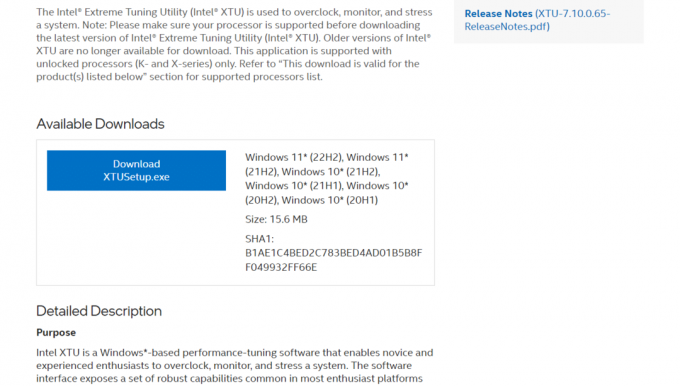
2. إعادة تشغيل جهاز الكمبيوتر الخاص بك.
3. يفتح أداة Intel Extreme Tuning Utility.
4. تحت خيار الضبط الأساسي، اضغط على تشغيل المعيار خيار للحصول على تفاصيل حول الأداء الحالي.
5. بمجرد حصولك على الدرجات ، قم بإجراء التغييرات وفقًا لذلك ضمن نظام فيركلوك خيار.
6. انتقل إلى الخطوة التالية وانقر فوق تشغيل المعيار لمعرفة الفرق في الأداء.
نحن هناك خطوة لزيادة سرعة ذاكرة الوصول العشوائي بدون BIOS باستخدام برنامج زيادة سرعة ذاكرة الوصول العشوائي. إن معرفة ما إذا كان من الآمن رفع تردد التشغيل عن ذاكرة الوصول العشوائي لا يقل أهمية عن تعلم زيادة سرعة ذاكرة الوصول العشوائي. لذلك ، هذا ما سوف تتعلمه في القسم التالي من المقالة.
هل من الآمن زيادة سرعة ذاكرة الوصول العشوائي؟
نعم. من الآمن رفع تردد التشغيل عن ذاكرة الوصول العشوائي ضمن الحدود. تعد زيادة سرعة ذاكرة الوصول العشوائي ضرورية لتحسين ذاكرة الوصول العشوائي إلى أقصى إمكاناتها. عندما تقوم بزيادة سرعة ذاكرة الوصول العشوائي ، فإن أكثر ما يمكن أن يحدث هو الأخطاء التي يمكن تصحيحها عن طريق تغيير ملف تردد DRAM و DRAM الجهد لتحقيق الاستقرار في ذاكرة الوصول العشوائي. هذا هو الحال بالنسبة لأجهزة الكمبيوتر ، يجب أن تكون حذرًا أثناء استخدام الكمبيوتر المحمول.
هل يؤدي تغيير ملف تعريف XMP إلى إتلاف ذاكرة الوصول العشوائي؟
لا. يعد تغيير ملف تعريف XMP هو الطريقة الأكثر أمانًا والأكثر ملاءمة لزيادة سرعة ذاكرة الوصول العشوائي. ملفات التعريف الواردة في BIOS هي اختبارات جودة المنتج من قبل الشركات المصنعة. تشير ملفات التعريف هذه فقط إلى التغييرات التي يمكن أن تكون مستقرة للنظام. لذلك ، يمكنك دائمًا التأكد من زيادة سرعة التشغيل بأمان أثناء استخدام ملفات تعريف XMP.
مُستَحسَن:
- كيفية إصلاح Magic Mouse غير متصل بنظام Windows 10
- أفضل 9 طرق لإصلاح النظام لا يمكنه العثور على المسار المحدد في Windows 10
- ما هي ذاكرة الوصول العشوائي وذاكرة القراءة فقط؟ الاختلافات والمقارنة
- ما هي درجة حرارة GPU العادية الجيدة للألعاب؟
كانت هذه المقالة تدور حول رفع تردد التشغيل عن ذاكرة الوصول العشوائي. نأمل أن يكون هذا الدليل مفيدًا وأن تكون قادرًا على التعرف عليه كيفية رفع تردد التشغيل عن ذاكرة الوصول العشوائي في BIOS. يمكنك إخبارنا بأي استفسارات أو اقتراحات حول أي موضوع آخر تريد منا كتابة مقال عنه. قم بإسقاطها في قسم التعليقات أدناه حتى نعرف.

بيت ميتشل
بيت هو كاتب رئيسي في TechCult. بيت يحب كل ما يتعلق بالتكنولوجيا وهو أيضًا صانع أعمال متشوق في القلب. لديه عشر سنوات من الخبرة في كتابة الإرشادات والميزات وأدلة التكنولوجيا على الإنترنت.



